I sottotitoli, usati da tempo per poter comprendere film e serie tv con l’audio in lingua originale, oppure come ausilio per le persone con difficoltà uditive; sono ormai diffusi anche sui video presenti sui canali social.
L’utilizzo dei sottotitoli è estremamente utile anche per i video pubblicati e sponsorizzati su Facebook, YouTube, Instagram, Twitter e altre piattaforme social.
Se vuoi pubblicare un’inserzione tramite Facebook Ads utilizzando il formato video e se nel video c’è anche del parlato (non solo musica o effetti audio); è estremamente utile aggiungere anche i sottotitoli. In questo modo il tuo messaggio potrà raggiungere un maggior numero di persone, anche quelli che per tutta una serie di ragioni non potranno o vorranno ascoltare l’audio del video.
Come creare e aggiungere i sottotitoli al tuo video
Esistono numerosi software, come ad esempio Subtitle Edit o Aegisub che ti permettono di aggiungere sottotitoli. Il problema è che, nella maggior parte dei casi sei obbligato a inserire manualmente parola per parola il contenuto audio del video.
Questi software ti consentono di sincronizzare i sottotitoli con l’audio del video e di esportare il file di testo dei sottotitoli in un formato adatto, come ad esempio quello .srt (il formato richiesto anche da Facebook per i sottotitoli).
Come puoi facilmente immaginare, trascrivere a mano questi sottotitoli è un lavoro lungo e noioso. Per questo esistono numerosi siti che offrono il servizio di trascrizione video/audio, ovviamente a pagamento. Sto parlando di servizi come Simon Says, SpeedScriber e molti altri.
Se poi hai a disposizione un iPhone, puoi sfruttare all’app Apple Clips per registrare i tuoi video e sfruttare la funzione “titoli live” che consente di trascrivere in tempo reale i sottotitoli di quello che stai dicendo.
Un’ulteriore alternativa è quella di caricare il video su YouTube e sfruttare la generazione automatica di sottotitoli. Da qui è poi possibile scaricare il file dei sottotitoli in formato .vtt, .sbv o .srt
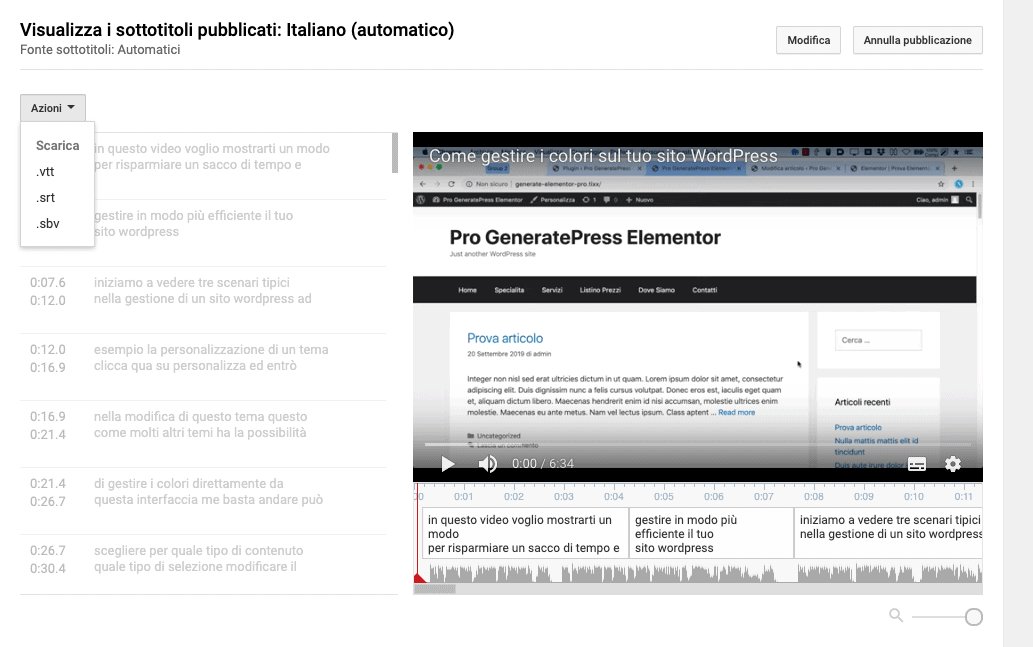
Perché ho scelto di utilizzare Veed
Personalmente, pur non dovendo creare sottotitoli tutti i giorni. Quando ho questa necessità preferisco utilizzare Veed.io
Si tratta di un servizio online che permette di creare sottotitoli in un modo incredibilmente facile e rapido, ma non solo. Veed.io non si limita a facilitarti l’inserimento del testo per i sottotitoli, ma permette di generare i sottotitoli in modo automatico e con un elevato livello di precisione.
Questo significa risparmiare moltissimo tempo. Nel mio caso l’ho sempre utilizzato con video di breve durata, all’incirca non più di 5 0 6 minuti. Ti assicuro però che anche trascrivere a mano i sottotitoli per un video di pochi minuti è una vera rottura e significa sprecare un sacco di tempo. Con Veed.io basta caricare il video e la generazione dei sottotitoli è automatica.
Il testo dei sottotitoli non è quasi mai corretto al 100%, ma il livello di precisione è incredibile. È ovvio che, se il protagonista del video parla in modo poco chiaro, il software di riconoscimento vocale farà molta più fatica a interpretare i suoni e associarli correttamente alle parole esatte.
Nelle situazioni in cui l’ho testato, a me è bastato correggere 3 o 4 parole su un discorso di alcuni minuti e inserire la punteggiatura dove richiesto. In pratica nel giro di pochi minuti, il file dei sottotitoli è già pronto.
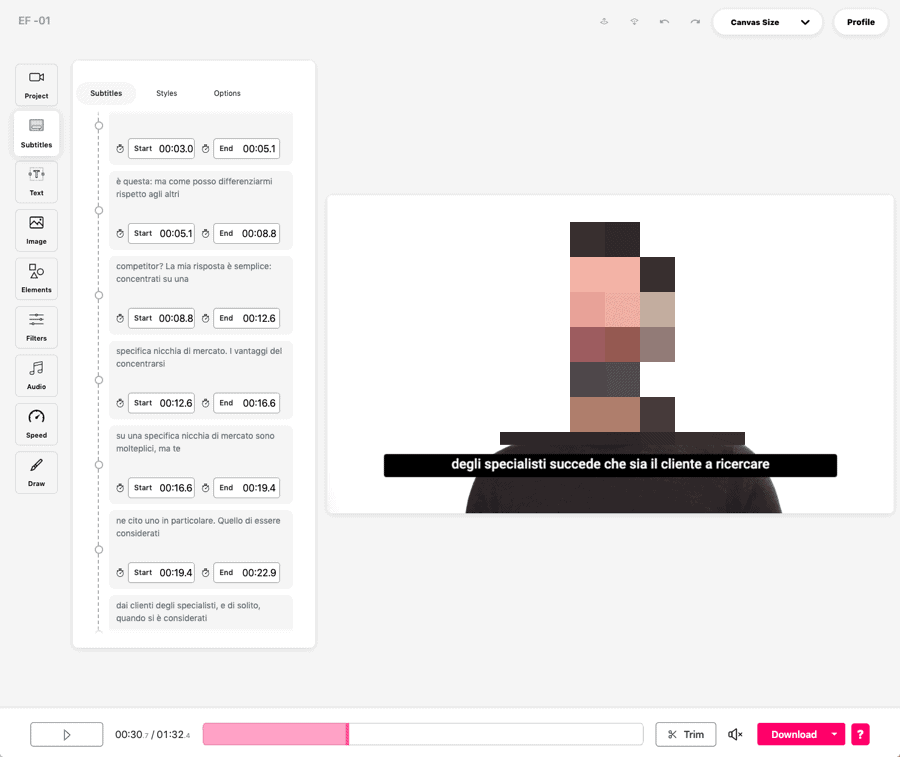
Un ulteriore vantaggio di Veed.io è quello di permettere sia il download del file dei sottotitoli in diversi formati (.srt, .txt), ma anche quello di generare il file video con i sottotitoli incorporati, quello che in gergo si definisce hard coding dei sottotitoli. Questo ti permette di esportare un file video con i sottotitoli sempre visualizzati.
Veed.io permette anche di personalizzare il video aggiungendo altri elementi al video, come ad esempio gli audiogrammi che mostrano l’oscillazione delle onde sonore, barre di avanzamento, emoji o forme geometriche.
È anche possibile applicare filtri al video, così come caricare anche altre tracce audio al filmato.
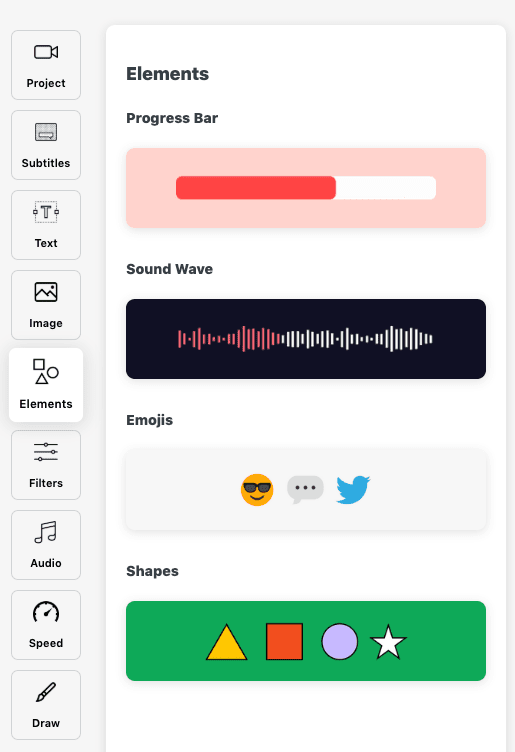
Veed.io è disponibile sia in versione gratuita, sia acquistando uno dei piani a pagamento che offrono tutto il necessario se hai esigenze più “professionali”.
La versione base gratuita ti mette a disposizione tutti i tool, ma è limitata a file video grandi fino a 50Mb e permette di esportare file video solo in formato 420p. I video esportati contengono inoltre il watermark di veed.io.
Se desideri esportare file in HD, accedere alle funzionalità di export avanzate, eliminare il watermark e non avere limiti sulla dimensione dei file che puoi caricare, allora devi attivare un piano a pagamento. I piani partono da $20 al mese, ma puoi attivarli anche per un solo mese.
Veed.io solo per i sottotitoli?
Decidere di acquistare un piano di Veed.io per i sottotitoli può essere eccessivo, soprattutto se l’esigenza di creare sottotitoli è sporadica.
Veed.io però non è comodo solo per i sottotitoli, ma ti mette a disposizione moltissimi strumenti per l’editing rapido dei video che desideri pubblicare sui social. Puoi aggiungere loghi, emoji, scritte, cambiare formato dei video per adattarli al meglio alle varie piattaforme, il tutto con pochi clic.
Puoi anche usarlo per trasformare i tuoi file audio (anche i podcast) in video da condividere.
Ti consiglio di provare la versione gratuita perché è davvero molto comodo e facile da usare.